如果你还不会了解cdr制作易拉罐的操作过程的话,就来下文学习cdr制作易拉罐的图文操作步骤吧,希望可以帮助到大家。
cdr制作易拉罐的图文操作过程

1、选择矩形工具绘制个合适大小的矩形
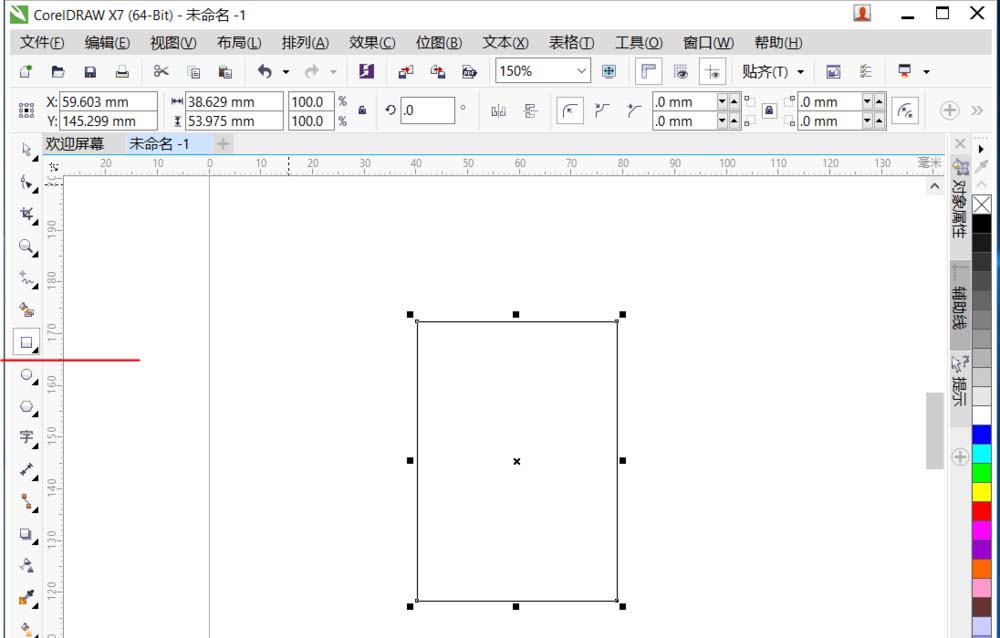
2、椭圆工具绘制个合适大小的椭圆,移动到如图位置,再复制一个椭圆到图位置
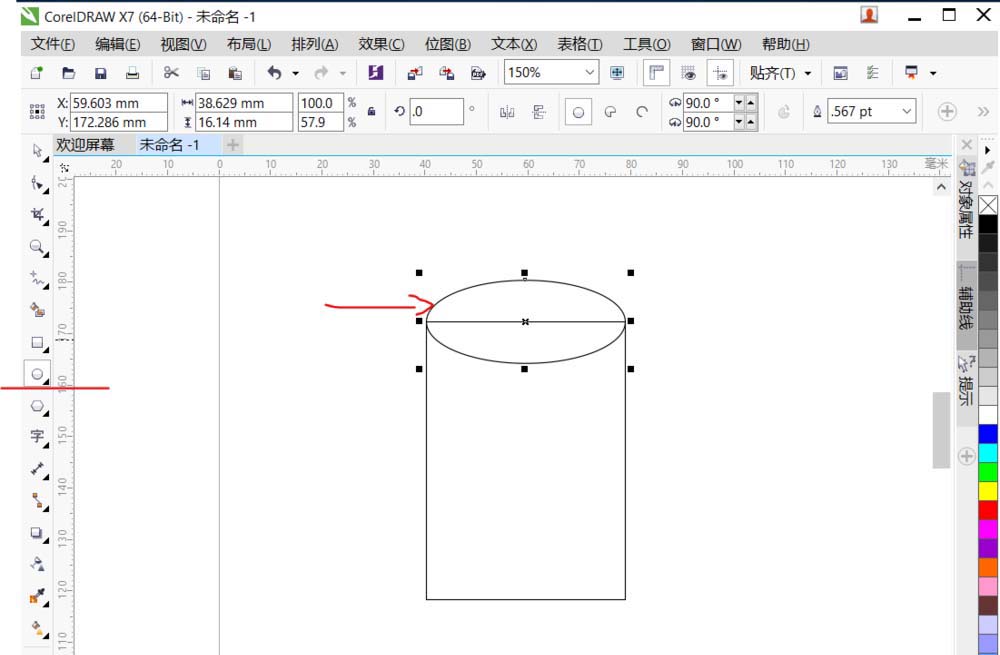
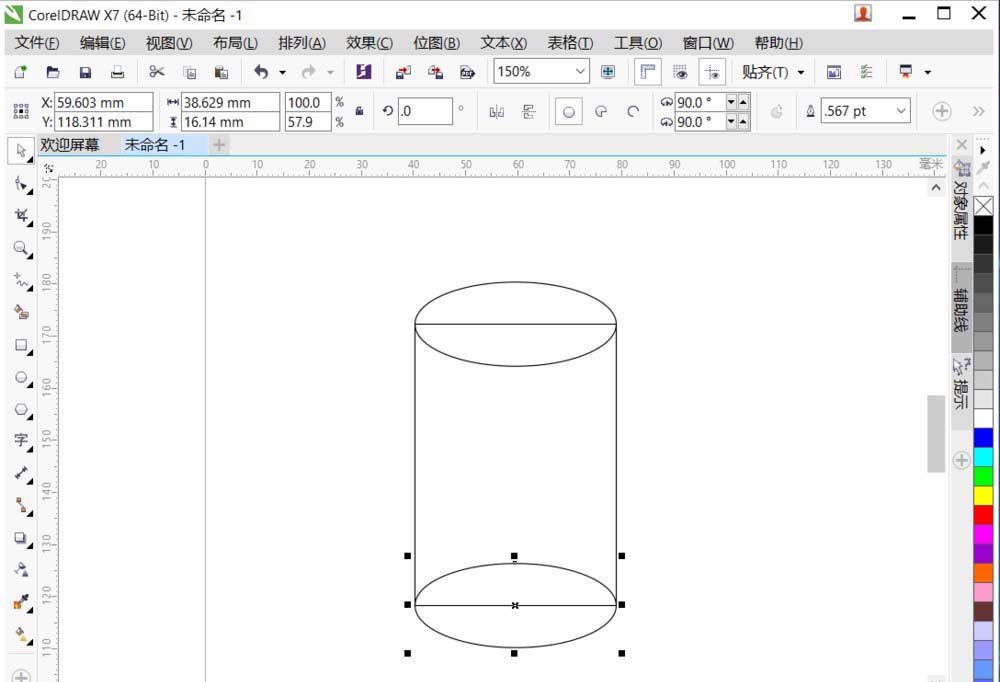
3、先选中上面的圆再选中矩形执行修剪命令
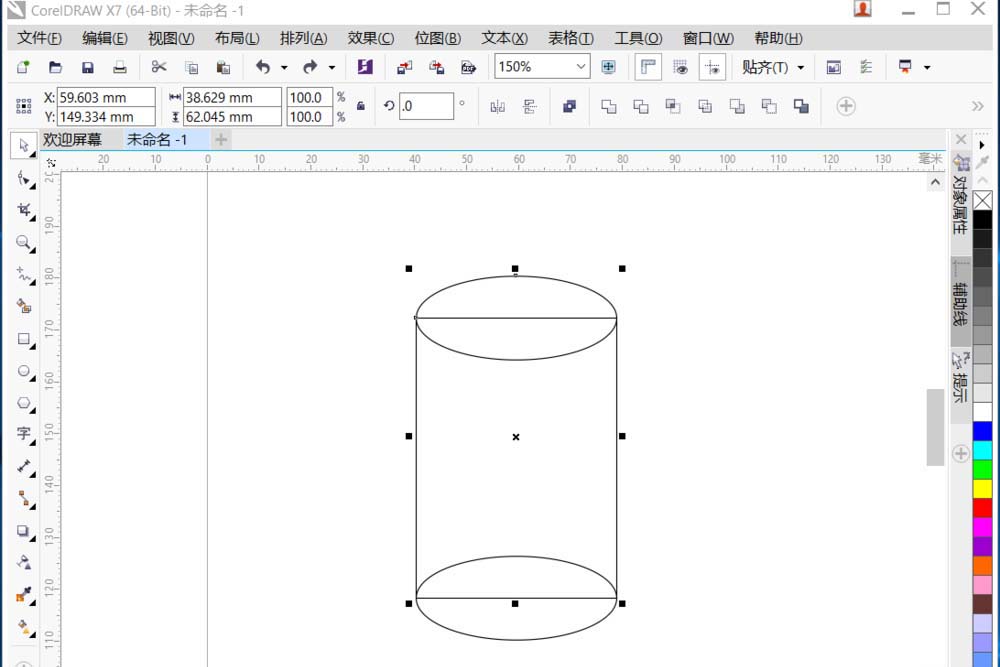
4、先选中矩形再选中下面的椭圆执行合并命令
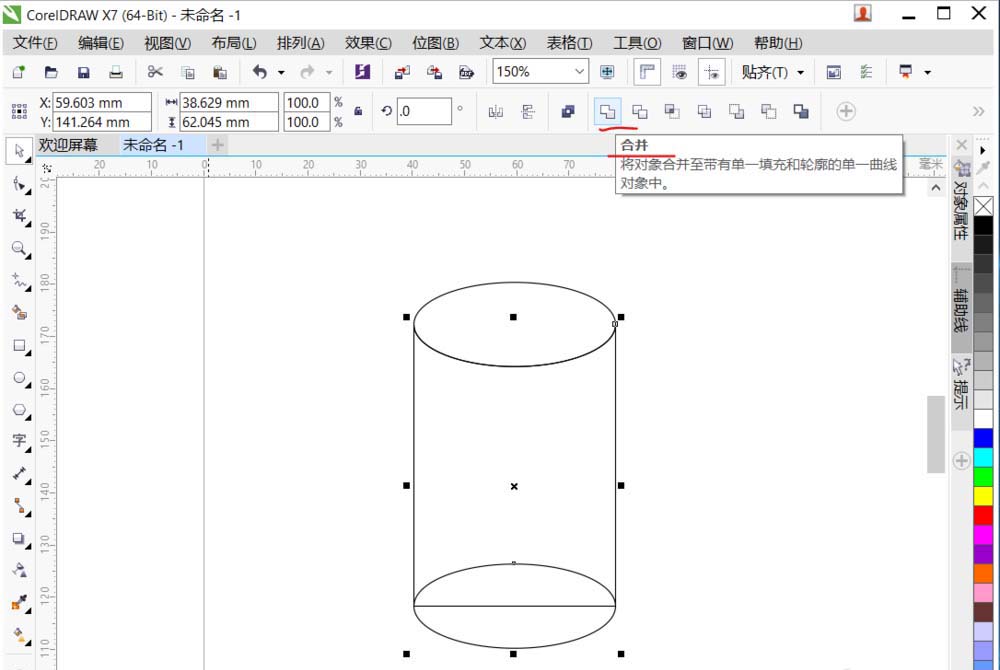
5、选中矩形图形,执行编辑填充,选择位图填充,选择合适的位图
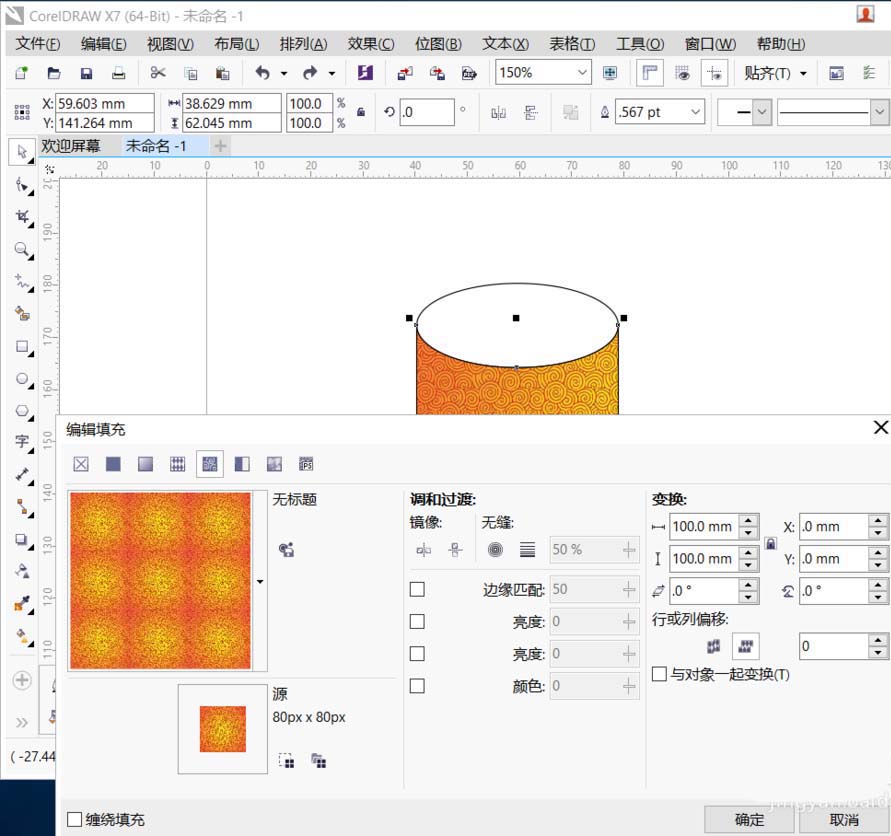
6、再复制两个上面的椭圆,移动到底部和顶部,分别执行修剪和合并命令,做出底和盖的样式。使用文字工具打出所需的文字及字体样式

7、多边形工具绘制个小三角形,做出口的形状,

以上这里为各位分享了cdr制作易拉罐的图文操作过程。有需要的朋友赶快来看看本篇文章吧。












